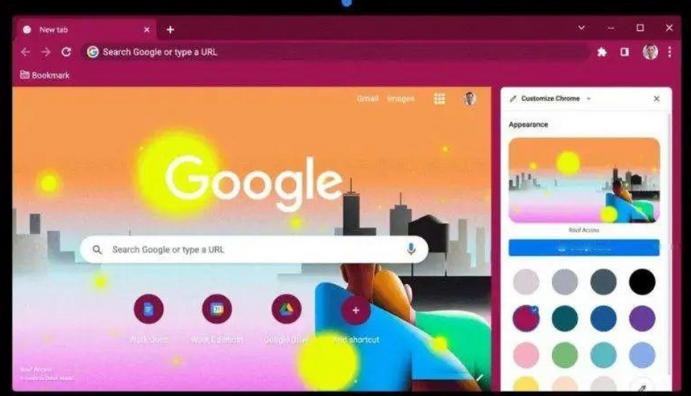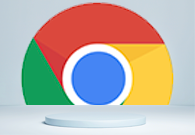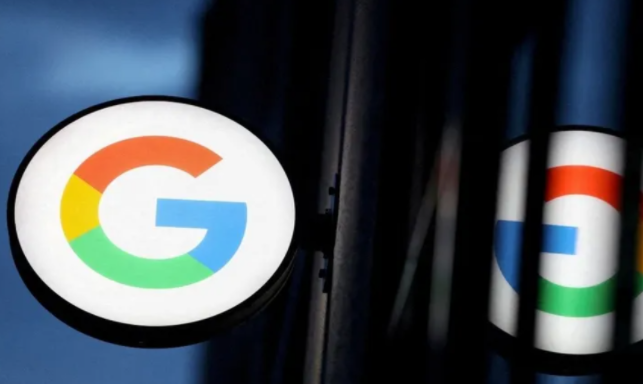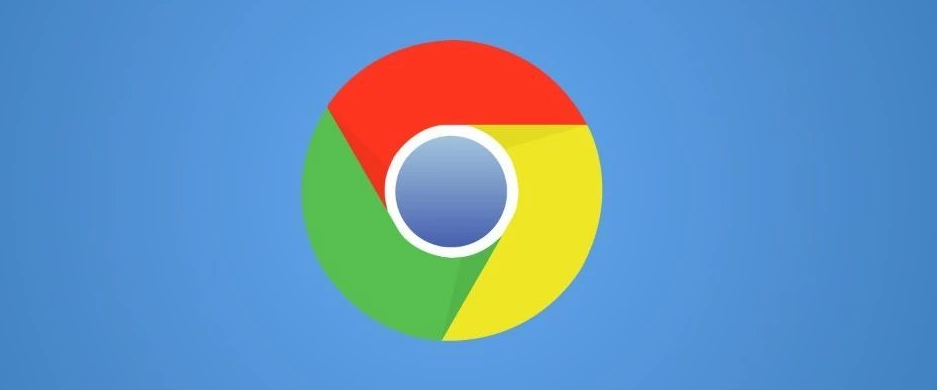
1. Chrome浏览器下载安装:
- 打开浏览器,在搜索引擎中输入“Chrome Education Upgrade”。
- 找到谷歌提供的教育方案页面,点击进入后,会看到教育版Chrome的安装文件和管理工具下载入口。
- 教育用户可以免费申请加入Chrome教育计划,注册后获取管理控制台的使用权限。
- 如果学校有多台设备,可以选择MSI格式的安装包,通过系统批量安装,节省配置时间。
2. 浏览器插件冲突排查技巧:
- 逐一禁用测试:先打开Chrome菜单,选择“更多工具”→“扩展程序”,将所有已安装的插件禁用。然后逐个启用插件,每次启用后观察浏览器是否出现异常,以此确定是哪个插件引发了冲突。
- 检查版本兼容性:查看插件的版本与当前Chrome浏览器版本是否兼容。若插件版本过旧,可能无法适配最新的Chrome浏览器,可到官方应用商店更新插件至最新版本。
- 关注安全和隐私设置:部分插件可能因被检测到存在收集敏感信息等安全或隐私问题,被Chrome浏览器自动阻止运行。可检查插件的权限设置,若有必要,调整或暂时关闭相关权限。
- 考虑手动禁用情况:有时可能是用户误操作手动禁用了插件,可检查插件的启用状态,确保需要的插件处于启用状态。
- 排查浏览器设置影响:浏览器的隐私或安全设置可能限制了某些插件的运作,可检查相关设置,看是否有针对插件的限制选项,并进行适当调整。
- 留意开发者动态:插件的开发者可能由于各种原因从Chrome网上应用店撤回了插件,可关注插件的官方渠道,获取最新动态。
- 考虑网络环境因素:在某些组织或教育机构的网络环境中,可能会有特定的网络策略阻止特定插件的运行,可尝试更换网络环境或联系网络管理员了解情况。